고정 헤더 영역
상세 컨텐츠
본문
안녕하세요.
네이버 쇼핑을 통해 제품을 구입하고, 직접 사용해 본 경험을 리뷰로 작성하여 다른 사람들과 공유하는데,
쇼핑 리뷰는 사용자가 작성을 완료한 후에도 수정 혹은 삭제가 필요할 경우가 있을수 있습니다.
그래서 네이버에서 상품 구입 이후 작성하는, 내 쇼핑 리뷰 수정 및 삭제 방법'에 대해 알아볼까 합니다.

가장 먼저 스마트폰에 설치된 일반 브라우저앱에서 작업을 해보도록 하겠습니다.

네이버 화면에서 좌측 상단의 " Pay" 항목을 터치합니다.

우측 상단에서 "三" 항목을 터치합니다.

"상품 리뷰" 항목을 터치합니다.

"리뷰 작성" 항목을 터치합니다.

"내가 작성한 리뷰" 항목을 터치합니다.

구입한 제품 중 리뷰 수정을 원하는 항목에서 "⁝" 부분을 터치합니다.
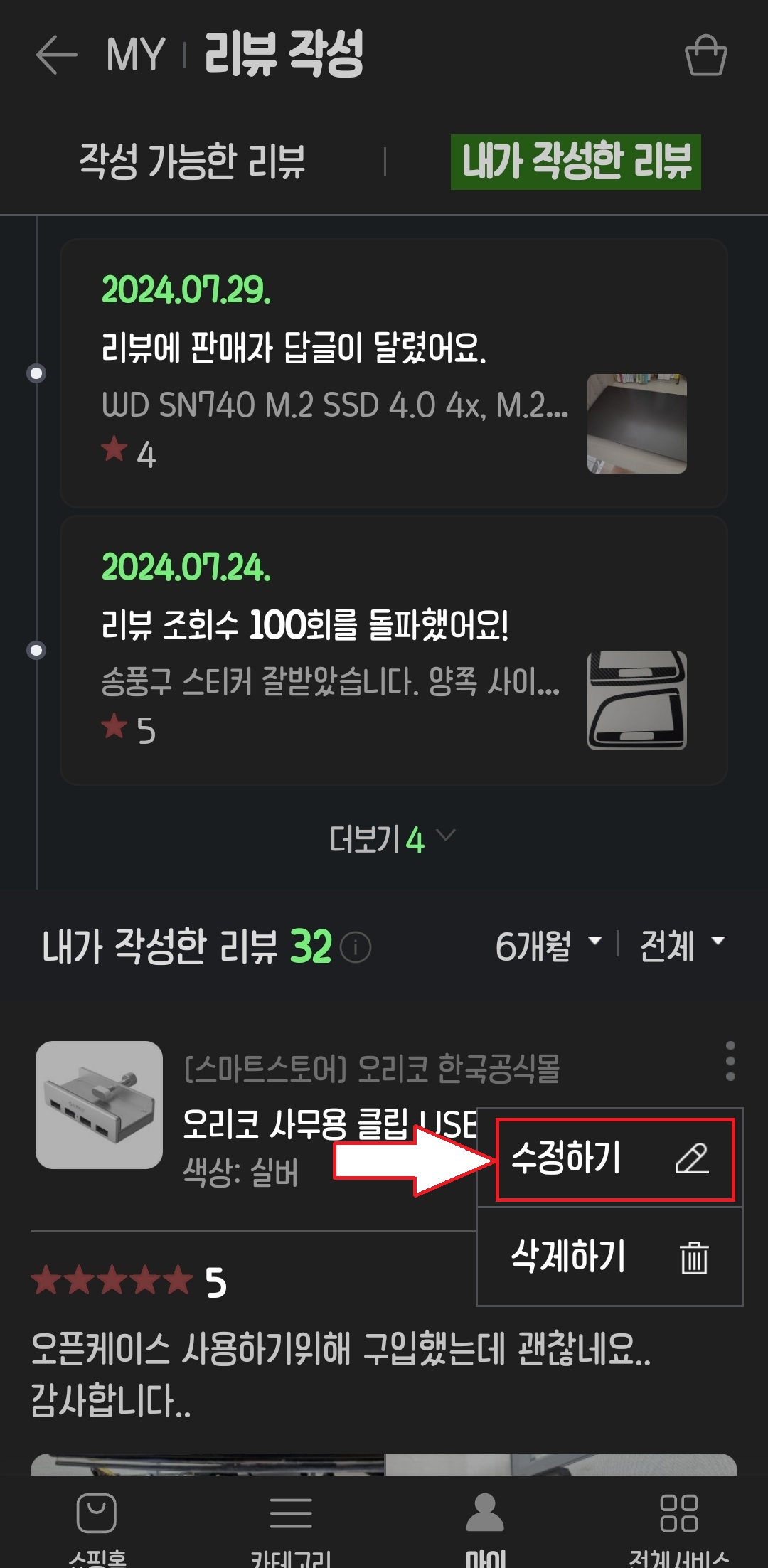
"수정하기" 또는 "삭제하기"를 항목을 터치해서, 기존 올린 리뷰글을 수정 또는 삭제할 수 있습니다..
두번째로 스마트폰에서 네이버앱을 사용해서 기존 리뷰글 수정 또는 삭제하는 방법입니다.

네이버앱을 실행하고 좌측 상단에 " Pay" 부분을 터치합니다.

"리뷰 작성" 항목을 터치합니다.

"내가 작성한 리뷰" 항목을 터치 합니다.

구입한 제품 중 리뷰 수정을 원하는 항목에서 "⁝" 부분을 터치합니다.

"수정하기" 또는 "삭제하기"를 항목을 터치해서, 기존 올린 리뷰글을 수정 또는 삭제할 수 있습니다..
마지막으로 PC에서 기존 리뷰글 수정 또는 삭제하는 방법입니다.
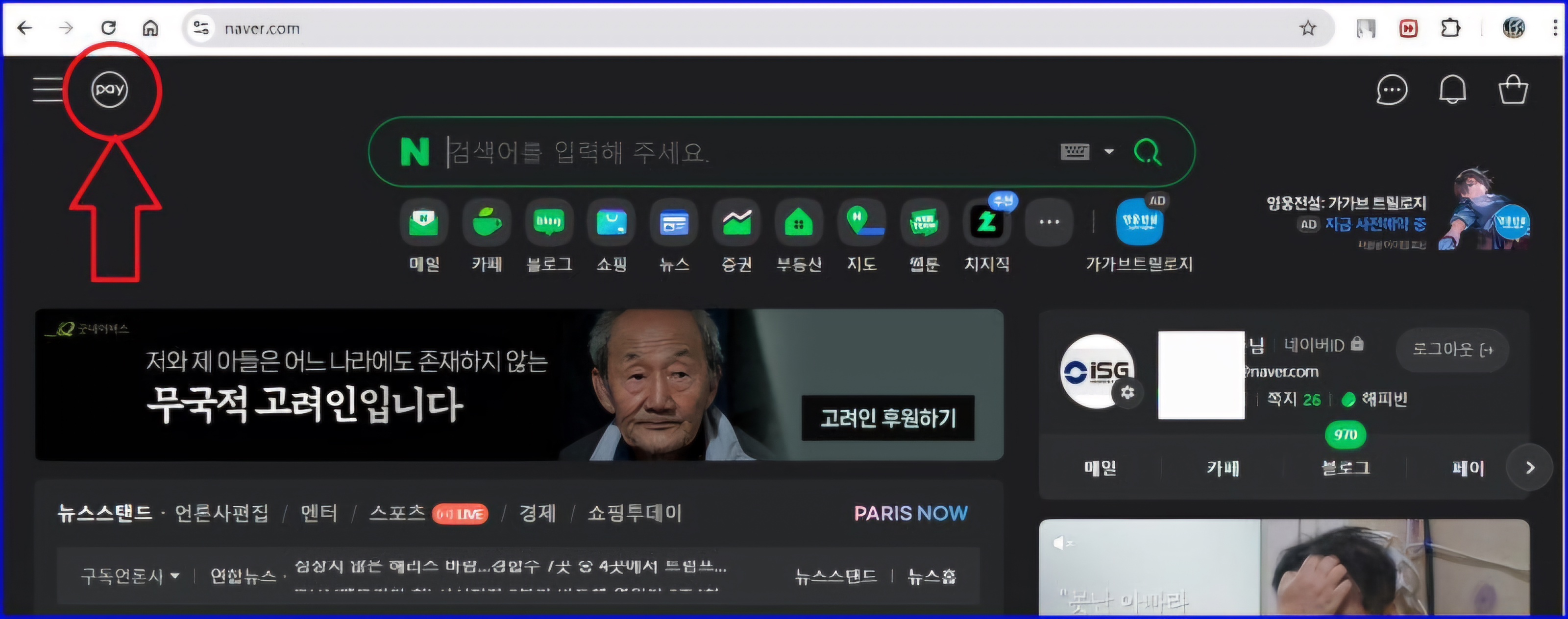
네이버 사이트에 접속 후 좌측 상단에 " Pay" 부분을 클릭합니다.

우측 중간쯤에 "상품 리뷰" 항목을 클릭 합니다.

좌측 하단에서 "내가 작성한 리뷰" 항목을 클릭 합니다.
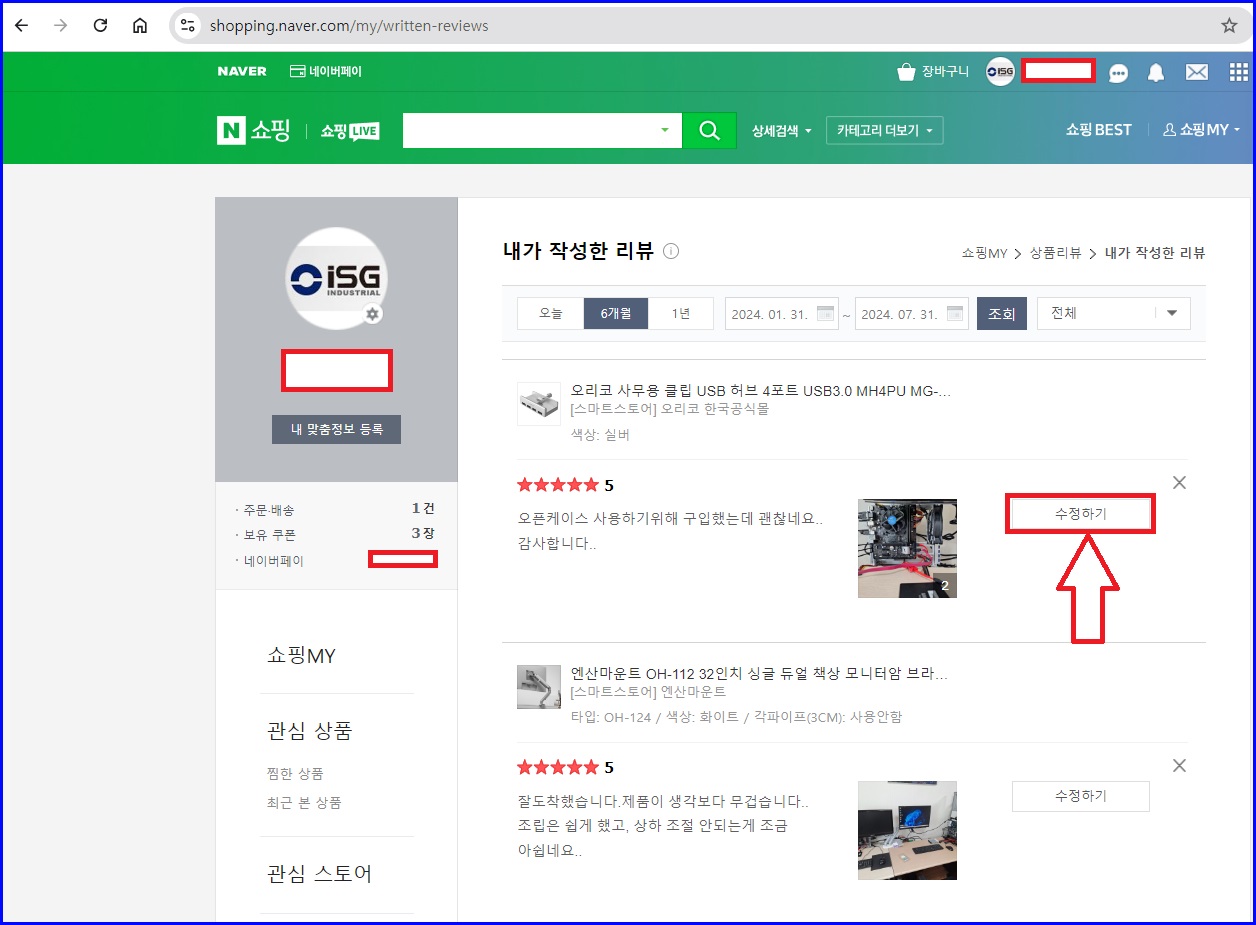
구입한 제품 중 리뷰 수정을 원하는 항목에서 "수정하기" 부분을 클릭합니다.
"수정하기 " 옆에 "x"를 클릭하면 작성된 리뷰글을 삭제할 수 있습니다..

네이버쇼핑에서 제품을 구입 후, 직접 사용해 본 경험을 리뷰로 작성해 놓으면 다른 사용자들이 같은 상품 구매 시
도움을 줄수도 있기에, 리뷰에 잘못된 부분이 있으면 수정할 필요가 있으므로 위와 같은 방법으로
리뷰 수정 및 확인, 삭제가 가능합니다.
감사합니다.
'게시판' 카테고리의 다른 글
| PC 메인보드 바이오스 화면 캡처 방법 (0) | 2024.11.15 |
|---|---|
| 오프라인 계정 (로컬 계정) 으로 윈도우11 또는 윈도우10 (22H2)설치하는 방법 (0) | 2024.11.15 |
| 윈도우 마이크로소프트 스토어(Microsoft Store)가 작동하지 않을 때 또는 잘못 삭제했을 때 재설치 방법 정리 (2) | 2024.07.30 |
| HP EliteBook 8470P 노트북에 내장된 배터리 수명 확인하기.. (0) | 2024.06.20 |
| MSI PS42 8M 노트북에 내장된 배터리 수명 확인하기.. (0) | 2024.06.20 |





